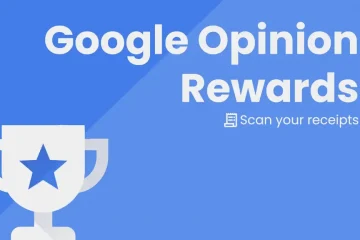Récemment, je suis tombé sur un article expliquant comment rechercher et remplacer les espaces et/ou les tabulations indésirables avant un paragraphe. J’ai trouvé cela intéressant parce que beaucoup, beaucoup de gens n’ont aucune idée de la puissance de Pilcrow (marque de paragraphe). Si vous copiez le Pilcrow à la fin d’un paragraphe, vous copiez en fait tout le formatage qui l’accompagne. Quand j’explique cela aux gens, ils sont toujours tellement étonnés et me disent à quel point cette petite information leur est utile. J’ai travaillé une fois avec un avocat qui m’a dit que je lui avais épargné des heures de formatage. Beaucoup de gens n’aiment pas que tous les caractères s’affichent lorsqu’ils travaillent sur un document, mais cela en vaut vraiment la peine si vous me le demandez. Ensuite, vous pouvez voir exactement ce qui se passe et vous êtes plus en mesure de le réparer. Mais je m’égare – revenons à cet article très utile. Alors, comment pouvez-vous vous débarrasser des espaces et des tabulations indésirables avant d’appuyer sur le bouton Entrée ? C’est en fait assez facile à faire en utilisant Rechercher et Remplacer et Wildcard.
Suivez les étapes ci-dessous pour savoir comment :
Appuyez sur CTRL + H pour ouvrir Rechercher et remplacer.Cliquez sur Plus.Sélectionnez Utiliser des caractères génériques.Dans Rechercher What, d , saisissez : ([ ^t]{1,})(^013). Il y a un espace immédiatement après le crochet ouvrant et avant ^t].Dans Remplacer, saisissez \2.Cliquez sur Rechercher suivant.Si un chaîne d’espaces ou de tabulations a été trouvée, cliquez sur Remplacer, puis sur Rechercher suivant. Répéter. Ne cliquez pas sur Remplacer tant que vous n’êtes pas certain que vous ne remplacerez pas une chaîne d’espaces ou de tabulations dont vous avez besoin.
Ci-dessous la répartition :
Il y a deux éléments dans Find, qui sont tous deux entre parenthèses. Dans le premier élément, [ ] inclut les éléments que vous souhaitez à trouver-ce n’est pas une plage, mais des éléments uniques, il n’y a donc pas de tiret séparant l’espace et le ^ t (^ t est le code d’un marqueur de tabulation). Cela signifie que Word recherchera n’importe quel espace et/ou tabulation. Après le [ ] et avant la parenthèse fermante du premier élément est {1,}. Cela indique à Word de rechercher une ou plusieurs instances des éléments entre crochets. Donc, un ou plusieurs espaces, et/ou une ou plusieurs tabulations. Si vous vouliez le restreindre, vous pourriez utiliser {2,5} qui ne chercherait que 2, 3, 4 ou 5 espaces ou tabulations. Si vous aviez un onglet ou six onglets/espaces ou plus, ceux-ci ne seraient pas trouvés. Dans le deuxième élément se trouve le code générique de Word pour un Pilcrow (marque de paragraphe). Dans une recherche et un remplacement standard, vous utiliseriez ^p, mais lorsque vous utilisez des caractères génériques, cela ne fonctionnera pas et vous devrez utiliser ^013 à la place. Dans le champ Remplacer, le \2 indique de remplacer tout espace, tabulation et Pilcrow les marques sont trouvées avec un seul Pilcrow. Autrement dit, remplacez l’élément 2 par lui-même. Puisqu’il n’y a rien pour l’élément 1, tout ce qui se trouve dans l’élément 1 sera supprimé.
—